CMD指定文件夹进入教程,手把手教你快速切换目录
时间:2025-06-08 16:54:24 451浏览 收藏
还在为CMD如何进入指定文件夹而烦恼吗?本文为你详细解读CMD快速切换目录的技巧,告别繁琐操作!通过CMD指令,你可以轻松进入目标磁盘的特定目录。本文将一步步教你如何利用CMD命令提示符,从启动命令提示符开始,到使用`cd`命令配合磁盘名快速定位目标文件夹。无论是简单的`cd`命令还是更高效的`cd /d d:\test`命令,都能帮你快速切换到D盘下的test目录。同时,本文还指出了常见错误,例如遗漏`/d`参数可能导致目录切换失败。想要了解更多CMD操作技巧,那就赶快阅读本文吧!
如何利用cmd快速进入指定目录?cmd指令为用户提供了许多便捷的操作方式,但不少用户仍不清楚具体的操作步骤。本文将为大家详细介绍如何通过cmd进入指定目录的方法,快来一起学习吧!
cmd进入指定目录的具体步骤:
1、按下快捷键 WIN+R 打开运行窗口,输入 CMD 并点击回车,启动命令提示符。

2、此时,会弹出一个类似下图所示的界面。
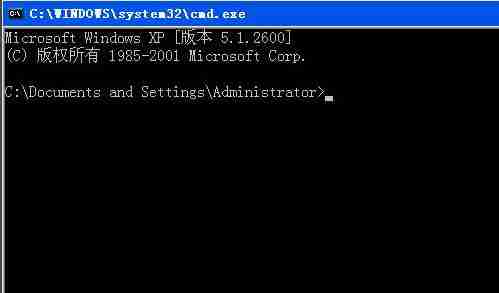
3、一般而言,若想进入其他磁盘中的特定目录,需要分两步操作:首先输入目标磁盘名(例如“d”),然后输入目标目录路径(例如“cd test”,注意中间需留空格)。
若要进入D盘,只需在命令行中输入“d”;而要进入D盘下的test目录,则需输入“cd test”。

4、为了简化操作流程,可以直接使用命令“cd /d d:\test”来一次性跳转至D盘下的test目录。
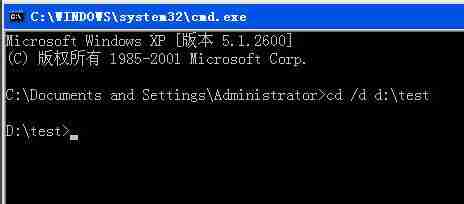
5、错误案例:假如在执行“cd /d d:\test”时遗漏了“/d”参数,即使按下回车键,当前的工作目录也不会发生任何变化。
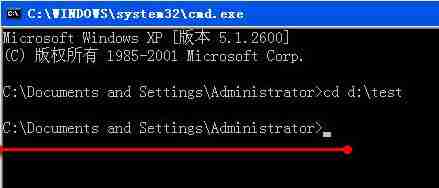
今天关于《CMD指定文件夹进入教程,手把手教你快速切换目录》的内容就介绍到这里了,是不是学起来一目了然!想要了解更多关于的内容请关注golang学习网公众号!
-
501 收藏
-
501 收藏
-
501 收藏
-
501 收藏
-
501 收藏
-
177 收藏
-
432 收藏
-
179 收藏
-
312 收藏
-
180 收藏
-
242 收藏
-
375 收藏
-
135 收藏
-
443 收藏
-
250 收藏
-
255 收藏
-
479 收藏
-

- 前端进阶之JavaScript设计模式
- 设计模式是开发人员在软件开发过程中面临一般问题时的解决方案,代表了最佳的实践。本课程的主打内容包括JS常见设计模式以及具体应用场景,打造一站式知识长龙服务,适合有JS基础的同学学习。
- 立即学习 543次学习
-

- GO语言核心编程课程
- 本课程采用真实案例,全面具体可落地,从理论到实践,一步一步将GO核心编程技术、编程思想、底层实现融会贯通,使学习者贴近时代脉搏,做IT互联网时代的弄潮儿。
- 立即学习 516次学习
-

- 简单聊聊mysql8与网络通信
- 如有问题加微信:Le-studyg;在课程中,我们将首先介绍MySQL8的新特性,包括性能优化、安全增强、新数据类型等,帮助学生快速熟悉MySQL8的最新功能。接着,我们将深入解析MySQL的网络通信机制,包括协议、连接管理、数据传输等,让
- 立即学习 500次学习
-

- JavaScript正则表达式基础与实战
- 在任何一门编程语言中,正则表达式,都是一项重要的知识,它提供了高效的字符串匹配与捕获机制,可以极大的简化程序设计。
- 立即学习 487次学习
-

- 从零制作响应式网站—Grid布局
- 本系列教程将展示从零制作一个假想的网络科技公司官网,分为导航,轮播,关于我们,成功案例,服务流程,团队介绍,数据部分,公司动态,底部信息等内容区块。网站整体采用CSSGrid布局,支持响应式,有流畅过渡和展现动画。
- 立即学习 485次学习
